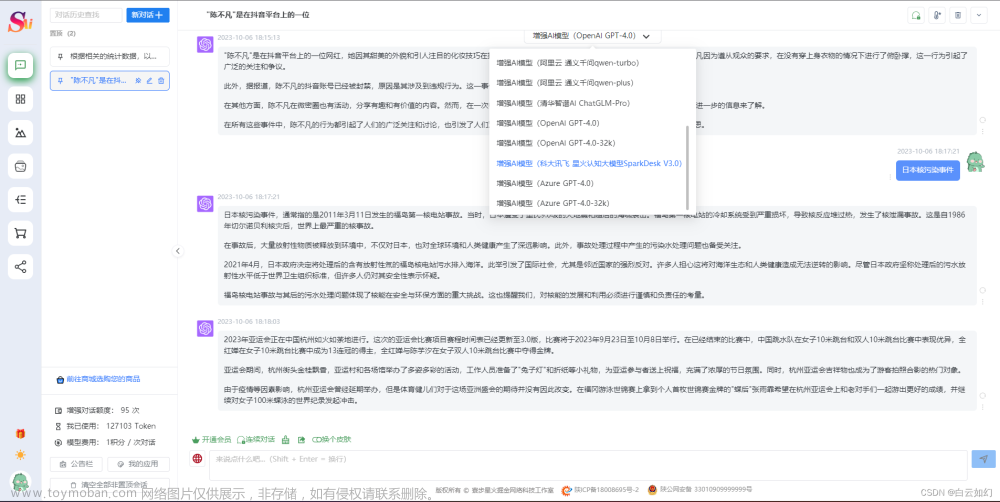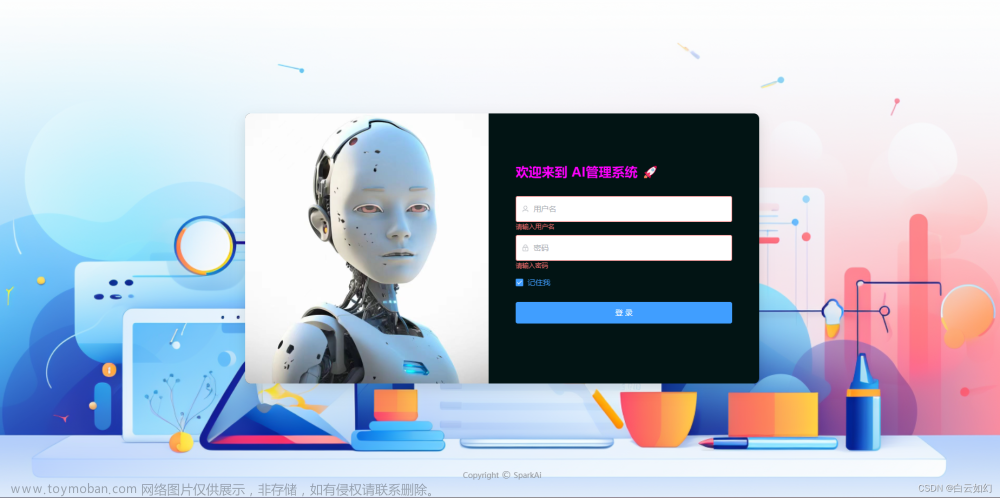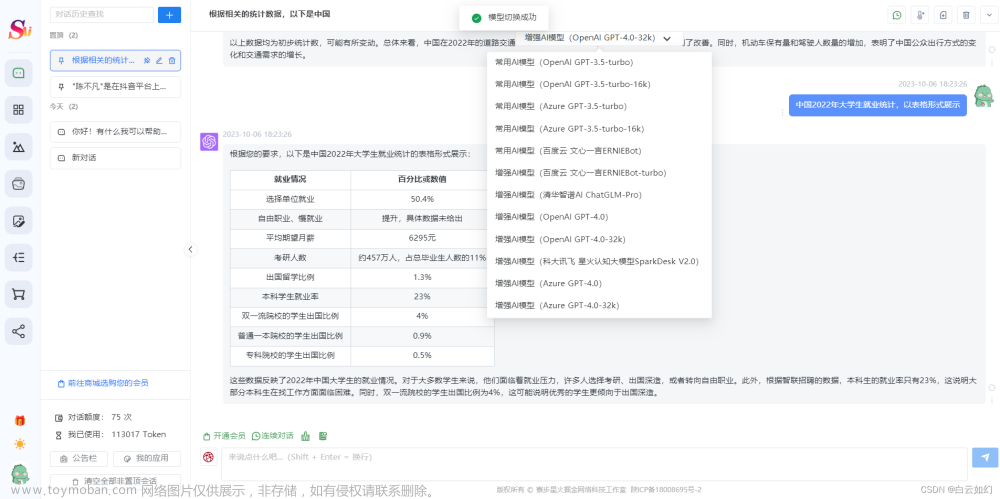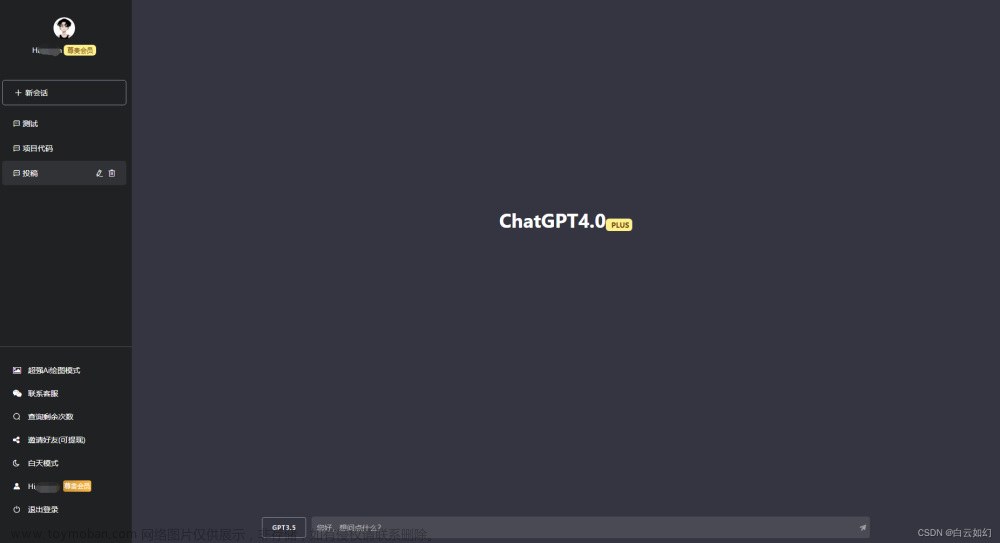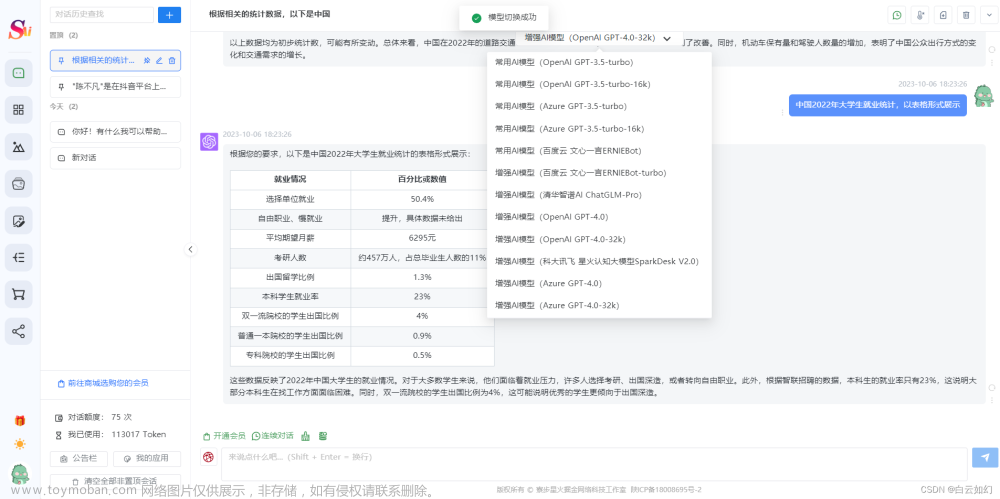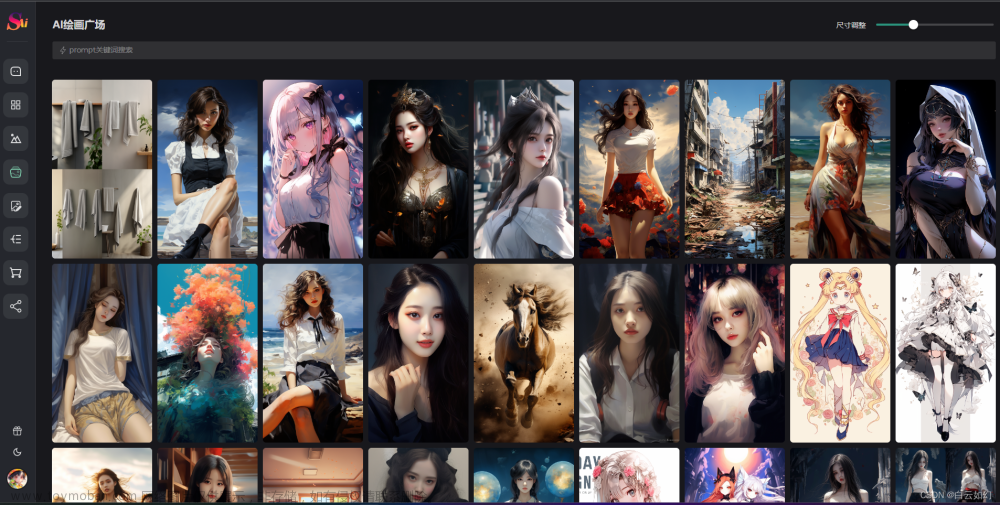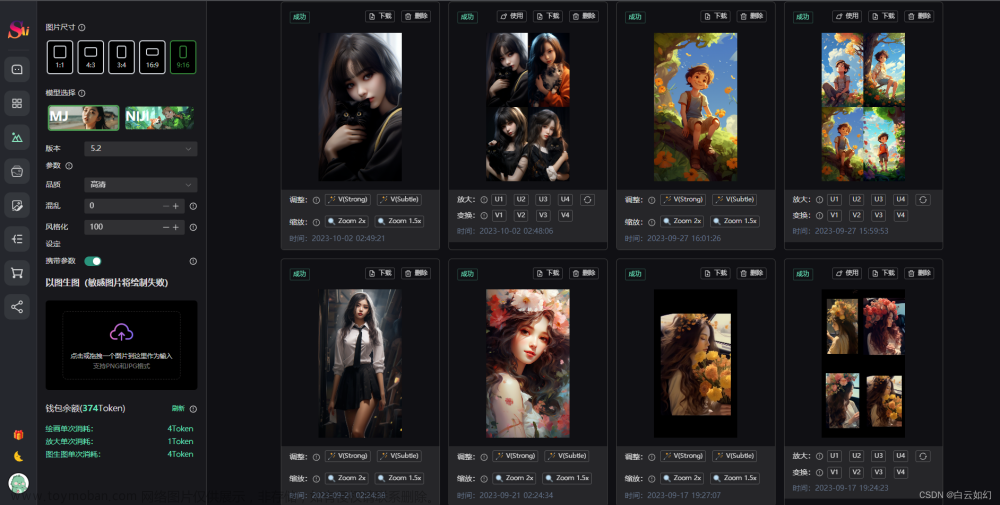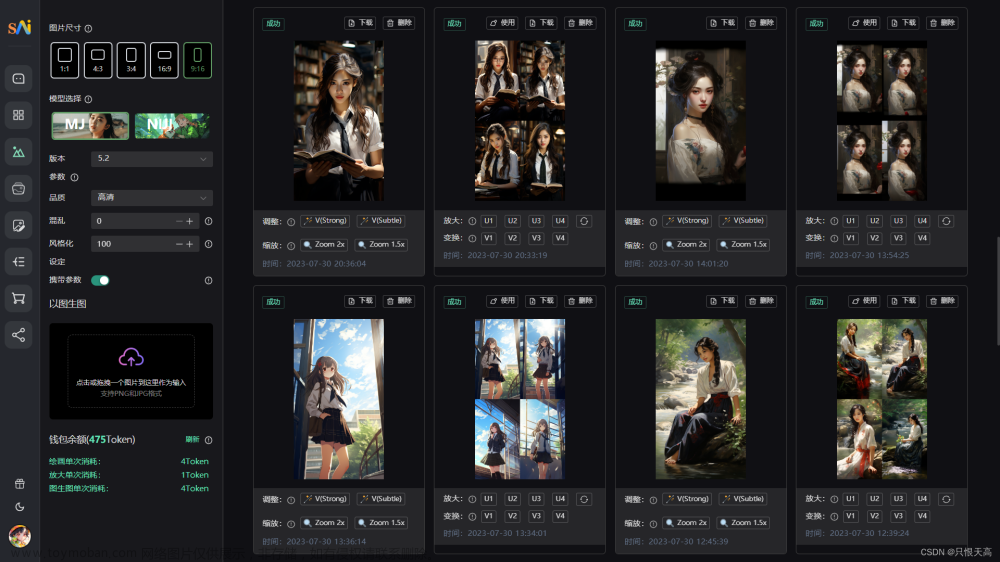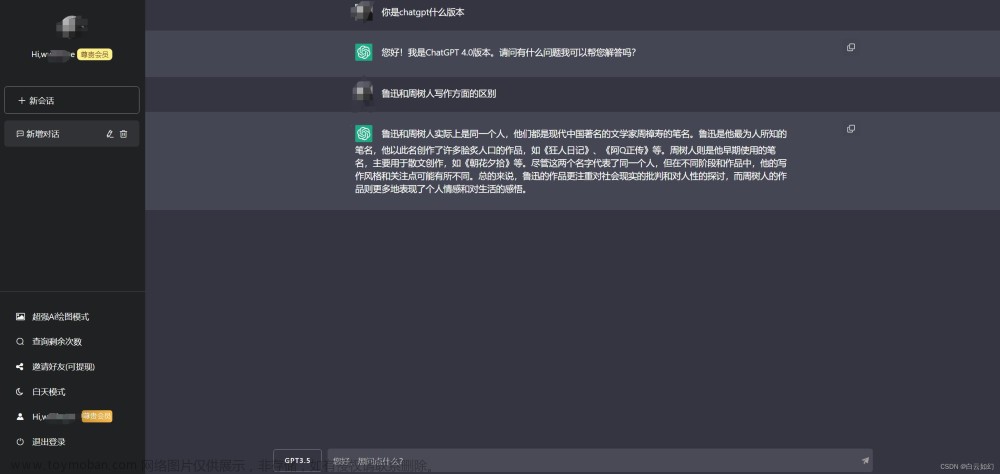目录
1.系统演示
1.1 GPT模型提问
1.3 Midjourney专业绘画
1.4 mind思维导图
1.5 AI绘画广场
2.SparkAi商用系统介绍
2.1前台演示站点
2.2 SparkAi源码下载
2.3 源码部署教程
3.开始搭建
3.1基础env环境配置
4.环境安装
4.1 Node版本
4.2 安装pnpm模块
4.3 安装Redis
5.部署跑起来
5.1 新建站点
5.2 配置SSL
5.2.1使用自己的ssl证书
5.2.2 Let's Encrypt 证书申请
5.3 上传源码
5.3.1 配置.env文件
5.4 启动项目
5.4.1 安装依赖
5.4.2 启动项目
5.4.3 查看启动日志
5.4.4 添加反向代理
5. 使用系统
5.1 管理后台
5.2 修改超级管理员默认密码
本系统使用Nestjs和Vue3框架技术,持续集成AI能力到本系统!
-
支持微信环境静默登录、浏览器中微信主动扫码登录、邮箱注册登录
-
支持GPT3模型、GPT4模型、Midjourney专业绘画(全自定义调参)、Dall-E2绘画、MJ以图生图
-
应用工作台、mind思维导图、绘画广场
-
支持直接对接微信官方支付、易支付、码支付、虎皮椒支付
-
自定义联合套餐、风控系统等等功能
-
其他后续版本更新功能!
1.系统演示
系统用户端页面
1.1 GPT模型提问


1.2 应用工作台

1.3 Midjourney专业绘画

1.4 mind思维导图

1.5 AI绘画广场

其他和后台页面太多功能,就不展示了,直接访问演示站点和演示后台
2.SparkAi商用系统介绍
2.1前台演示站点
- https://ai.idcyli.com
2.2 SparkAi源码下载
-
SparkAi-点击下载
2.3 源码部署教程
- SparkAi系统部署搭建文档
3.开始搭建
以下教程使用宝塔搭建!
3.1基础env环境配置
在代码中我们提供了基础 环境变量文件配置文件env.example,使用前先去掉后缀改为.env文件即可, 我们在env环境配置文件只需要配置如下东西。
-
授权码授权ip配置
-
邮件服务配置
-
mysql数据库 这三项是基础配置、mysql与授权是必须的、在配置mysql与授权的情况下项目才可以启动成功、邮件服务可以后续追加。
4.环境安装
-
Nginx >= 1.19.8
-
MySQL >= 5.7或者MySQL 8.0
-
PHP-7.4
-
PM2管理器 5.5
-
Redis 7.0.11
- Node版本:>=16.19.1
详细教程:

4.1 Node版本
使用PM2切换Node版本(必须)
切换Node版本为:v16.19.1

4.2 安装pnpm模块

4.3 安装Redis

5.部署跑起来
5.1 新建站点
宝塔 - 网站 - 添加站点

5.2 配置SSL
5.2.1使用自己的ssl证书

5.2.2 Let's Encrypt 证书申请
如果没有证书,就使用宝塔免费证书,申请Let's Encrypt

5.3 上传源码
删除原始文件

将程序上传并解压到网站根目录下

5.3.1 配置.env文件
在宝塔直接双击.env.example文件编辑,或在终端vim编辑
配置完成后将文件后缀删掉、文件名字就是.env

5.4 启动项目
5.4.1 安装依赖
使用终端切换到网站目录
cd /www/wwwroot/网站目录或者直接在网站根目录下达赖ssh终端
使用 pnpm i 安装依赖

5.4.2 启动项目
使用 pnpm start 启动项目

5.4.3 查看启动日志
输入 pm2 log 查看详细日志、看到下图表示成功!

5.4.4 添加反向代理
添加 9520 端口,宝塔安全需要开启该端口,不然无法访问

5. 使用系统
部署完成!此时通过域名即可访问SparkAi系统了!
5.1 管理后台
默认前台地址为域名地址 默认后台地址则为:域名地址/sparkai/admin
默认超级管理员账号是 super spark123
此时我们就安装完成了!


5.2 修改超级管理员默认密码
登录后,请先修改超级管理员默认密码
 文章来源:https://www.toymoban.com/news/detail-613672.html
文章来源:https://www.toymoban.com/news/detail-613672.html
 文章来源地址https://www.toymoban.com/news/detail-613672.html
文章来源地址https://www.toymoban.com/news/detail-613672.html
到了这里,关于2023最新ChatGPT商用源码+支持ai绘画(Midjourney)+GPT4.0+Dall-E2绘画+支持Mind思维导图生成的文章就介绍完了。如果您还想了解更多内容,请在右上角搜索TOY模板网以前的文章或继续浏览下面的相关文章,希望大家以后多多支持TOY模板网!